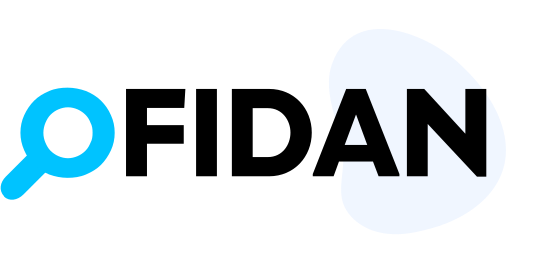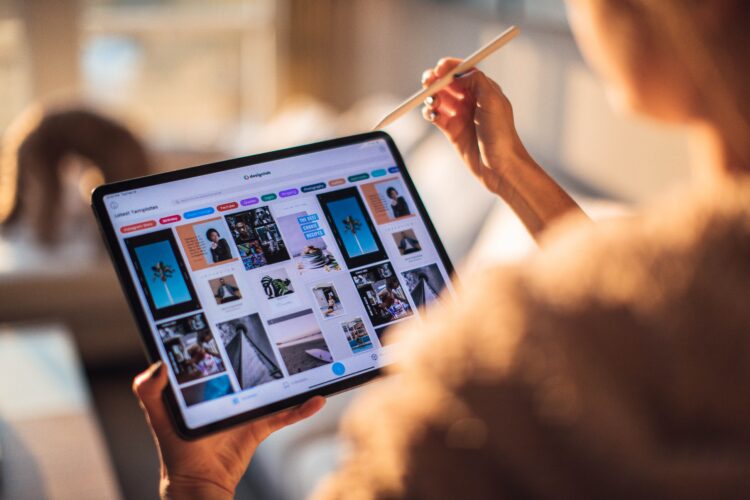J Jeder, der WordPress Projekte realisiert sollte sich gleich von Beginn an Gedanken dazu machen, welche WordPress Backup Strategie er nutzen möchte. WordPress hat den großen Vorteil, dass es, dank der zahlreichen Plugins, viele gute Möglichkeiten bietet, ein sauberes und vor allem problemlos wieder herstellbares WordPress Backup zu erstellen. In diesem Artikel beschreibe ich welches Vorgehen, meiner Meinung nach, die einfachste und sicherste ist, um bestmöglich für ein Super-GAU-Szenario gewappnet zu sein.
„Ich kann Ihnen nicht die Formel für den Erfolg geben, aber ich kann Ihnen die Formel für den Misserfolg geben. Sie lautet: Versuche, es allen recht zu machen.“
– Herbert Bayard Swope
Zu lernen, wie man ein WordPress Projekt sichert, gehört zu den Dingen, die sich nicht dringend anfühlen, bis es zu einem Unglück kommt und es unglaublich dringend wird (es aber vielleicht schon zu spät ist).
Das Sichern von WordPress ist weder lustig noch aufregend. Aber es ist etwas, das Sie unbedingt lernen sollten, um sich selbst vor Herzschmerz auf dem Weg zu bewahren.
WordPress Backup – Projekte sichern und wiederherstellen
In diesem Beitrag werden wir versuchen, das Thema WordPress-Backups so einfach wie möglich zu machen, indem wir alles, was Sie wissen müssen, an einer Stelle zusammenfassen.
Warum brauche ich ein WordPress Backup?
Warum man ein WordPress Backup braucht, wird in vielen Fällen leider erst zu spät bemerkt. Jeder, der digitale Projekte realisiert kennt das Problem: Man investiert sehr viel Zeit, Mühe und Geduld in ein WordPress Projekt und ist hoffentlich früher oder später zufrieden mit dem Ergebnis. Doch ganz plötzlich kann die Seite nicht mehr aufgerufen werden. Und genau an diesem Punkt entscheidet schließlich das Vorhandensein oder nicht-Vorhandensein eines WordPress Backups darüber, ob man diesen Vorfall als „kleine Unannehmlichkeit“ oder als „Katastrophe“ wahrnimmt.
In einer perfekten Welt wäre die Durchführung eines WordPress Backups eine Verschwendung von Zeit und Mühe, weil nie etwas schief geht.
Ihre WordPress-Website existiert jedoch leider nicht in einer perfekten Welt – sie existiert in der realen Welt. Und in der realen Welt kann mit Ihrer WordPress-Website eine Menge schief gehen:
- Sie können einen Fehler machen, z. B. versehentlich wichtige Inhalte dauerhaft löschen
- Ein böswilliger Akteur könnte sich Zugang zu Ihrer Website verschaffen und Malware einschleusen oder andere Probleme verursachen.
- Ihr Hoster könnte einen Fehler haben, der zu Datenverlusten führt.
- Ein Plugin oder ein Thema könnte Ihre Website zum Absturz bringen.
- Ein neu eingespieltes Update könnte plötzlich ein Problem verursachen.
In all diesen Situationen besteht die Gefahr, dass Sie Ihre WordPress-Website ganz oder teilweise verlieren.
Ohne ein aktuelles WordPress Backup kann jede dieser Situationen katastrophale Folgen haben. Wenn Sie jedoch immer ein aktuelles Backup zur Hand haben, ist das Worst-Case-Szenario „nur“ eine kleine Unannehmlichkeit – keine Katastrophe.
Kurz gesagt, wenn Sie eine WordPress-Website haben, müssen Sie ein WordPress Backup erstellen.
Erstellt mein Hoster WordPress Backups?
Im Allgemeinen sollten Sie sich bei der Sicherung Ihrer WordPress-Website nicht auf Ihr Hosting-Unternehmen verlassen.
Die meisten Webhoster führen zwar eine Art von Backup durch, aber es gibt keine Garantien für die Häufigkeit und Vollständigkeit dieser Backups. Für Ihre Planung sollten Sie sie so behandeln, als ob sie im Grunde nicht existierten.
Bei den meisten Hostern können Sie nur dann garantieren, dass Sie ein vollständiges, aktuelles Backup Ihrer Website haben, wenn Sie es selbst machen.
Allerdings gibt es hier einige Ausnahmen.
Nämlich dann, wenn Sie Premium-Managed-WordPress-Hosting-Anbieter wie Kinsta, WP Engine, Flywheel usw. nutzen.
Diese Arten von Managed-WordPress-Hosting-Anbietern verfügen über strenge automatische Backup-Richtlinien mit externer Speicherung – diese Annehmlichkeiten sind einer der Gründe, warum Managed-WordPress-Hosting mehr kostet.
Wie oft sollte ich ein WordPress Backup durchführen?
Wie oft Sie WordPress sichern müssen, hängt davon ab, wie oft sich Ihre Website ändert.
Wenn Sie zum Beispiel eine statische Portfolioseite haben, die sich nie ändert, brauchen Sie nicht jeden Tag ein Backup zu machen. Möglicherweise genügen sogar monatliche Backups.
Wenn Sie hingegen einen Blog haben, in dem Sie jeden Tag einen neuen Beitrag veröffentlichen und Ihre Leser viele Kommentare hinterlassen, dann sollten Sie wahrscheinlich jeden Tag ein Backup erstellen.
Und wenn Sie einen geschäftlichen WooCommerce-Shop haben, in dem ständig neue Bestellungen eingehen, möchten Sie wahrscheinlich eine Echtzeit-Backup-Lösung, die Änderungen sofort speichert, damit Ihnen keine wertvollen Bestelldaten entgehen.
Um einen Zeitplan zu erstellen, der für Ihre Website sinnvoll ist, stellen Sie sich folgende Frage:
Wenn ich die Daten der letzten X Tage (oder Stunden) verliere, würde sich das negativ auf meine Website auswirken?
Wenn X für Ihre Website einem Tag entspricht, sollten Sie tägliche Backups durchführen.
Denken Sie aber auch daran, wie oft Sie selbst neue Inhalte erstellen. Backups erfassen auch nutzergenerierte Inhalte, wie native WordPress-Kommentare.
Wenn Sie z. B. einen Blog haben, in dem Sie nur einmal pro Woche einen Beitrag veröffentlichen, Ihre Besucher aber jeden Tag viele wertvolle Kommentare hinterlassen, sollten Sie trotzdem tägliche Backups durchführen, damit Ihnen diese Kommentare nicht entgehen, falls Sie Ihre Website wiederherstellen müssen.
Wenn Sie eine Website mit ständiger Aktivität haben, wie z. B. einen WooCommerce-Shop, ein Forum, eine BuddyPress-Website usw., dann sollten Sie eine inkrementelle Echtzeit-Backup-Lösung verwenden.
Welche Elemente sollten beim WordPress Backup gesichert werden?
Das Sichern Ihrer WordPress-Website besteht aus zwei Teilen:
- WordPress-Dateien
- WordPress-Datenbank
Die Dateien Ihrer Website sind Dateien wie:
- Theme-/Plugin-Dateien
- Bild-/Medien-Uploads in den Ordnern wp-content/uploads
Die Datenbank Ihrer Website enthält Ihren eigentlichen Inhalt, z. B:
- Inhalt von Blogbeiträgen
- Seiteninhalt
- Elementor-Entwürfe
- Kommentare
- Formular-Eingaben (wenn Sie Formular-Eingaben speichern, damit Sie sie in Ihrem Dashboard sehen können)
- Einstellungen
Wenn Sie eine Sicherungskopie Ihrer Website erstellen, müssen Sie sowohl Ihre Dateien als auch Ihre Datenbank sichern.
Je nachdem, wie Ihre Website funktioniert, ist es jedoch nicht unbedingt erforderlich, dass Sie beide Teile in der gleichen Häufigkeit sichern.
Aus diesem Grund können Sie mit den Backup-Plugins, die wir ausführen werden, nur bestimmte Teile Ihrer Website sichern (z. B. nur Ihre Datenbank).
Gehen wir zurück zum Beispiel eines Blogs, in dem Sie:
Inhalte einmal pro Woche veröffentlichen (einschließlich Hochladen von Bildern für den neuen Blogbeitrag)
jeden Tag viele wertvolle Leserkommentare erhalten
In einer solchen Situation könnten Sie sich für Folgendes entscheiden:
Worauf sollte bei einem WordPress Backup geachtet werden?
Sichern Sie die Dateien Ihrer Website einmal pro Woche. So stellen Sie sicher, dass Sie immer die Dateien für Ihren letzten Blogbeitrag hochgeladen haben.
Sichern Sie die Datenbank Ihrer Website jeden Tag. So stellen Sie sicher, dass Sie immer über die neuesten Besucherkommentare verfügen, auch an Tagen, an denen Sie keinen neuen Blogbeitrag veröffentlichen.
Der Vorteil dieses Ansatzes besteht darin, dass Sie weniger Ressourcen verbrauchen, da Sie nicht jeden Tag die gleichen Dateien sichern müssen, wenn sich nichts ändert. Selbst bei einer großen Website ist Ihre Datenbank normalerweise recht klein und leicht zu sichern. Die Dateien einer großen Website können jedoch eine große Menge an Speicherplatz beanspruchen.
Einige Tools bieten auch einen Ansatz namens inkrementelle Backups. Bei inkrementellen Backups wird bei der ersten Sicherung nur die gesamte Website gesichert. Bei nachfolgenden Backups werden dann nur die neuen Änderungen gesichert, die an Ihrer Website vorgenommen wurden.
Wenn Sie z. B. einen neuen Blogbeitrag veröffentlichen, aktualisiert das Tool für inkrementelle Backups die Sicherung nur, um den neuen Beitrag einzubeziehen, anstatt eine komplett neue Sicherung zu erstellen.
Mit diesem inkrementellen Ansatz haben Sie auch die Möglichkeit, Echtzeit-Backups Ihrer Website zu erstellen, indem jede Änderung automatisch gesichert wird, sobald sie eintritt. Auch dies ist wichtig für WooCommerce-Shops, Foren usw., bei denen ständig Änderungen an der Datenbank Ihrer Website vorgenommen werden.
Wo sollten WordPress Backups abgelegt werden?
Sie sollten die Backups Ihrer Website nicht auf dem Server Ihrer WordPress-Website speichern, was bei einigen Plugins möglich ist.
Wenn Sie Ihr Backup auf demselben Server wie Ihre WordPress-Website speichern, ist das immer noch eine einzige Fehlerquelle. Das könnte Ihnen in einigen Situationen helfen, z. B. wenn Sie versehentlich etwas auf Ihrer Website beschädigen, aber wenn etwas mit Ihrem Server schief geht, würden Sie sowohl Ihre Live-Site als auch Ihr Backup verlieren.
Es gibt zwei Orte, an denen Sie WordPress-Backups sicher aufbewahren können:
- Ihr lokaler Computer – Sie laden Ihre Sicherungsdateien auf Ihre lokale Festplatte herunter.
- Cloud-Speicher – Sie hosten Ihre Backups in der „Wolke“ mit Diensten wie Google Drive, Dropbox, Amazon S3, DigitalOcean Spaces oder anderen.
Wenn Sie eine unternehmenskritische WordPress-Website haben, empfiehlt das United States Computer Emergency Readiness Team (wie auch viele andere) die 3-2-1-Backup-Regel:
- Bewahren Sie drei Kopien Ihrer WordPress-Site auf: eine primäre (Ihre Live-Site) und zwei Backups
- Bewahren Sie die Dateien auf zwei verschiedenen Medientypen auf
- Bewahren Sie eine Kopie außerhalb Ihres Standorts auf (z. B. außerhalb Ihres Hauses oder Ihrer Geschäftsräume).
Eine einfache Möglichkeit, dies für eine WordPress-Website umzusetzen, wäre die Verwendung sowohl Ihres lokalen Computers als auch eines Cloud-Speichers. Zum Beispiel könnten Sie:
- Laden Sie ein Backup auf Ihre lokale Festplatte herunter.
- Eine weitere Sicherung auf Amazon S3 speichern.
Welche Plugins für WordPress Backup sind zu empfehlen?
UpdraftPlus ist das beliebteste kostenlose WordPress-Backup-Plugin. Es ist auf über zwei Millionen WordPress-Websites aktiv und hat eine hervorragende 4,8-Sterne-Bewertung bei über 3.500 Rezensionen.
Im nächsten Abschnitt zeigen wir Ihnen, wie Sie UpdraftPlus für die Sicherung Ihrer WordPress-Website verwenden können.
Mit UpdraftPlus können Sie manuelle oder automatische Backups für Ihre WordPress-Website durchführen. Wenn Sie sich für automatische Backups entscheiden, können Sie einen individuellen Zeitplan wählen, der für Ihre Website am besten geeignet ist.
Wenn Sie Ihre Website sichern, können Sie wählen, ob Sie ein Backup durchführen möchten:
- Ihre gesamte Website (Dateien + Datenbank)
- Nur Ihre Dateien
- Nur Ihre Datenbank
Sie können Ihre Sicherungen auch automatisch auf einen externen Speicherplatz auslagern, wie z. B.:
- Google Drive
- Dropbox
- Amazon S3
- Backblaze
- Google Cloud
- Microsoft Azure
- UpdraftVault (der eigene Cloud-Speicherdienst des Entwicklers)
…mehr
Wenn Sie ein Backup wiederherstellen müssen, enthält UpdraftPlus ein eigenes Tool, mit dem das ganz einfach geht.
Die meisten WordPress-Sites werden nur die kostenlose Version benötigen. Der Entwickler bietet jedoch auch eine Reihe von Premium-Erweiterungen an, die dabei helfen können:
- WordPress Multisite-Backups
- Planen von Backups zu bestimmten Tageszeiten (statt nur zu einem groben Zeitplan). So können Sie beispielsweise Ihre Backups zu Zeiten mit geringem Datenverkehr durchführen.
- Mehrere externe Speicherorte. Sie können Ihre Website zum Beispiel gleichzeitig auf Google Drive und Amazon S3 sichern.
- Inkrementelle Backups.
- Ein WordPress-Migrations-Tool.
- Mehr Optionen für die Sicherung Ihrer Datenbank.
Preis: Kostenlos. Sie können einzelne Add-ons kaufen oder ein Paket mit allen Add-ons für 70 $ erwerben. Die Pakete enthalten auch Speicherplatz im UpdraftVault.
2. Jetpack-Backup
Früher bekannt als VaultPress, ist Jetpack Backup ein automatischer Backup-Service von denselben Leuten, die hinter WordPress.com und WooCommerce stehen.
Jetpack Backup bietet zwei Arten von Backups, abhängig von Ihrem Plan.
- Mit Jetpack Personal, dem Einstiegs-Backup-Tarif, erhalten Sie tägliche Backups an einem sicheren Ort außerhalb des Unternehmens. Jetpack speichert alle Ihre Backups für 30 Tage und Sie können jedes Backup mit einem einzigen Klick wiederherstellen.
- Mit Jetpack Professional erhalten Sie inkrementelle Echtzeit-Backups.
Jetpack erstellt weiterhin alle 24 Stunden ein Backup Ihrer gesamten Website in seinem externen Speicher. Es verwendet jedoch auch Hooks, um kleinere Änderungen an Ihrer Website automatisch und in Echtzeit zu aktualisieren.
Diese inkrementellen Echtzeit-Backups umfassen:
- WordPress-Kerndatenbankänderungen – z. B. Veröffentlichung eines neuen Blogbeitrags, Bearbeitung von Elementor, neue Kommentare.
- WooCommerce-Datenbanktabellen – z. B. neue Bestellungen.
- Alle damit verbundenen Datei-Änderungen – z. B. das Hochladen eines Bildes zu einem Blog-Post.
- Für andere Änderungen, wie die Installation eines Plugins, müssen Sie auf das nächste tägliche Backup warten.
Jetpack Professional speichert außerdem unbegrenzte Backups (im Gegensatz zu 30 Tagen bei Personal) und ermöglicht die Wiederherstellung aus jedem Backup.
Wenn Sie einen WooCommerce-Shop, ein Forum, eine Mitgliederseite usw. betreiben, werden Sie wahrscheinlich diesen inkrementellen Ansatz in Echtzeit verwenden wollen.
Preis: Während das Jetpack-Plugin auf WordPress.org kostenlos zur Verfügung steht, ist Jetpack Backup nur in den kostenpflichtigen Abonnements verfügbar. Das Personal-Abo kostet 3,50 $ pro Monat oder 39 $ pro Jahr.
Das Professional-Abo, das inkrementelle Backups in Echtzeit ermöglicht, kostet 29 US-Dollar pro Monat oder 299 US-Dollar pro Jahr.
3. BackupBuddy
BackupBuddy ist ein Premium-WordPress-Backup-Plugin von iThemes.
Es ermöglicht Ihnen, Ihre WordPress-Website ganz oder teilweise nach einem von Ihnen festgelegten Zeitplan zu sichern. Sie können zum Beispiel einige/alle der folgenden Arten von Inhalten sichern:
- Datenbank
- Themes
- Plugins
- Medien
Sie können Ihre Backups so einstellen, dass sie automatisch nach einem Zeitplan ausgeführt werden, der von stündlich bis hin zu monatlich (oder mehr) reicht.
Um Ihre Backups sicher zu speichern, bietet iThemes seinen eigenen Cloud-Speicherplatz namens BackupBuddyStash an. Sie können aber auch eine Verbindung zu anderen Speicherorten herstellen, wie z.B.:
- Amazon S3
- Google Drive
- Dropbox
Wenn Sie ein Backup wiederherstellen müssen, haben Sie die Möglichkeit, Ihre gesamte Website oder nur einen Teil davon wiederherzustellen. Wenn Sie z. B. keine vollständige Wiederherstellung der Website benötigen, können Sie stattdessen nur Ihre Datenbank zurücksetzen.
Zu den weiteren nützlichen Tools gehören Optionen für die Migration von Websites und das Klonen von WordPress, einschließlich einer Bereitstellungsfunktion, mit der Sie Ihre eigene WordPress-Staging-Site erstellen können.
Preis: Die Preise für BackupBuddy beginnen bei 80 US-Dollar für die Nutzung einer einzelnen Website. Dieser Plan umfasst auch 1 GB BackupBuddyStashcloud-Speicher. Sie können zusätzlichen Speicherplatz ab 35 $ pro Jahr für 5 GB extra erwerben.